Cara Menyematkan Widget Ulasan Google GRATIS di Situs Anda (2023)
Diterbitkan: 2023-03-30Jika Anda ingin menambahkan widget ulasan Google gratis ke situs Anda, kami siap membantu Anda.
Sebagai platform ulasan online terbesar, Google dapat menjadi tempat yang tepat untuk menemukan kesaksian dan ulasan yang meyakinkan tentang merek Anda.
Tetapi menyematkan ulasan Google secara manual bisa jadi sulit jika Anda belum terbiasa berurusan dengan kode.
Pada artikel ini, kami akan menunjukkan cara menyematkan widget ulasan Google secara gratis hanya dalam beberapa langkah sederhana.
Mari kita mulai dengan melihat cara termudah untuk menyematkan ulasan Google.
Atau Anda dapat mengklik di sini untuk melompat langsung ke tutorial.
Bisakah Anda Menyematkan Widget Ulasan Google secara Gratis?
Ya, dan itu bisa sangat mudah dengan alat yang tepat.
Yang Anda butuhkan hanyalah plugin Umpan Ulasan 100% gratis, dan Anda dapat menampilkan ulasan Google di situs web Anda dengan beberapa klik.
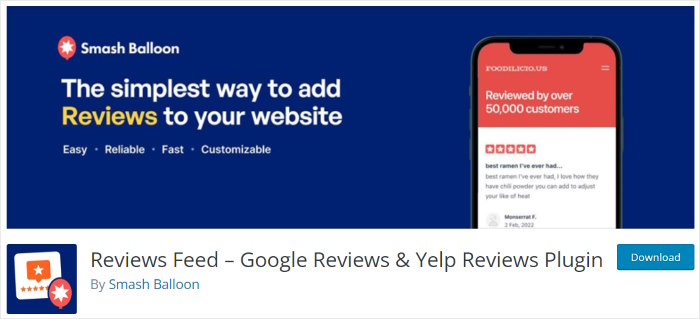
Plugin Umpan Ulasan sebenarnya adalah versi gratis dari agregator ulasan terbaik di pasar, Umpan Ulasan Pro.
Hasilnya, ia hadir dengan banyak fitur bermanfaat untuk membantu Anda menyematkan ulasan dari 2 platform tepercaya: Google dan Yelp .
Yang harus Anda lakukan adalah mengikuti alur panduan 3 langkah, dan Anda dapat membuat, menyesuaikan, dan menyematkan widget ulasan hanya dalam hitungan menit.
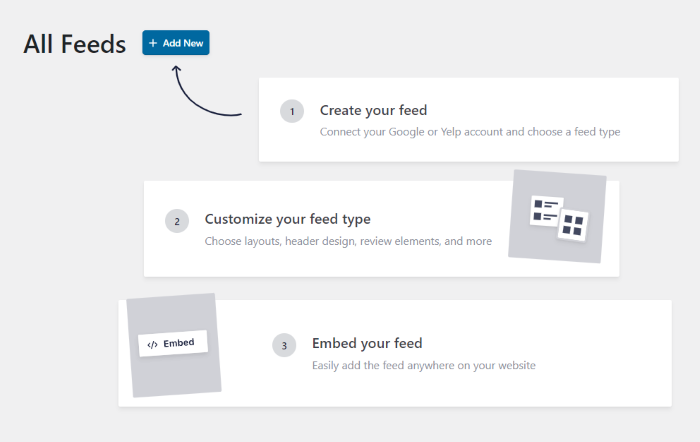
Karena plugin secara otomatis menyalin tema situs web Anda, widget ulasan Google Anda akan langsung terlihat cantik.
Selain itu, ada banyak cara untuk menyesuaikan widget ulasan – tidak perlu HTML, CSS, atau jenis pengkodean apa pun.
Dari penyesuai visual sederhana, Anda dapat mengedit tata letak, desain tajuk, meninjau elemen, dan lainnya.
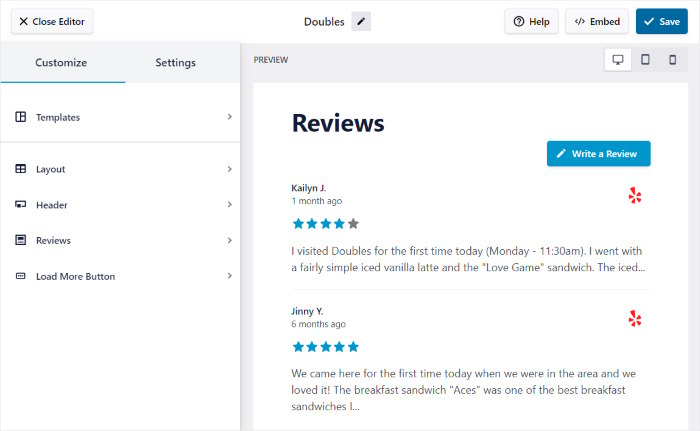
Setelah Anda puas dengan widget ulasan Google Anda, Anda dapat dengan cepat menyematkannya di situs web Anda menggunakan blok WordPress.
Ingin lebih banyak fitur untuk membantu mengembangkan bisnis Anda? Anda dapat memutakhirkan plugin Feed Ulasan versi premium kapan saja.
Ulasan Umpan Plugin Perbandingan: Gratis vs Pro
Karena Umpan Ulasan gratis selamanya , Anda dapat menggunakan plugin untuk membuat widget ulasan yang indah tanpa biaya selama yang Anda inginkan.
Plus, Anda cukup meningkatkan ke versi premium jika Anda menginginkan lebih banyak fitur.
Dengan Ulasan Umpan Pro, Anda mendapatkan lebih banyak fitur untuk membantu Anda mengintegrasikan situs web Anda dengan platform ulasan tepercaya.
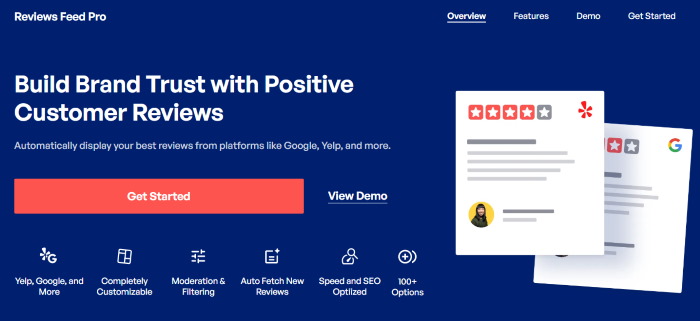
Selain semua fitur yang Anda dapatkan dengan versi gratis, Anda dapat menggunakan Umpan Ulasan Pro untuk:
- Cantumkan ulasan dari platform terbesar di luar sana: Google, Tripadvisor, Facebook, dan Yelp.
- Jadikan widget ulasan Anda lebih menarik dengan menampilkan avatar dan gambar ulasan.
- Tampilkan ulasan Anda dalam penggeser korsel cantik yang membuat situs web Anda lebih interaktif
- Dapatkan template siap pakai yang indah yang desainnya dapat Anda impor dengan sekali klik
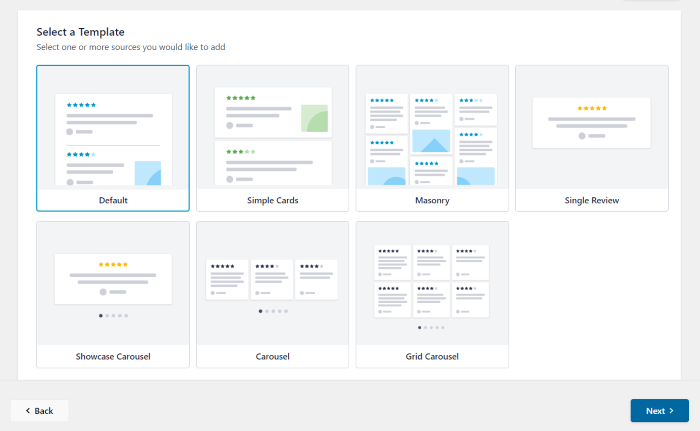
- Bagikan skor ulasan rata-rata di bagian atas widget Anda, bersama dengan tajuknya
- Moderasi widget ulasan Anda secara manual untuk menampilkan ulasan yang dipilih atau menyembunyikan ulasan berkualitas rendah
- Setel kata-kata yang dilarang untuk secara otomatis menyembunyikan ulasan dengan kata-kata kotor dan istilah lain yang tidak diinginkan
- Tambahkan filter dan hanya pilih untuk menampilkan ulasan dengan peringkat bintang tertentu
- dan masih banyak lagi
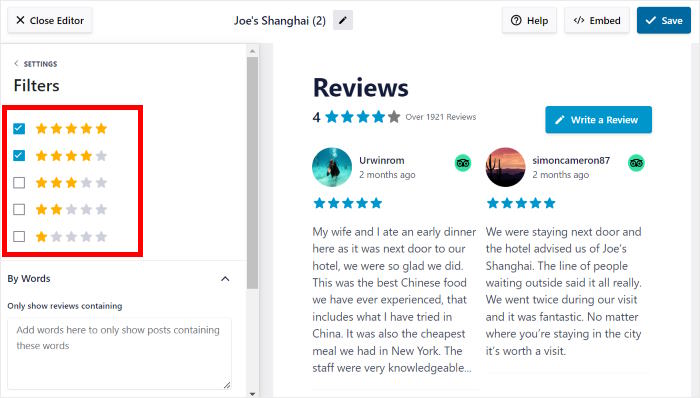
Bagian terbaik?
Anda bahkan mendapatkan tim dukungan khusus, dan mereka selalu siap menjawab pertanyaan Anda dan membantu Anda kapan saja.
Seperti yang Anda lihat, Ulasan Umpan Pro dengan mudah adalah pilihan terbaik di pasar jika Anda menginginkan cara mudah untuk menyematkan ulasan dan meningkatkan penjualan Anda.
Siap menyematkan widget ulasan dengan mudah? Dapatkan salinan Ulasan Feed Pro Anda hari ini!
Cara Menyematkan Widget Ulasan Google Gratis di Situs Web Anda
Cukup ikuti panduan langkah demi langkah di bawah ini, dan Anda dapat mempelajari cara membuat, menyesuaikan, dan menyematkan widget ulasan Google Anda.
Mari kita mulai!
Langkah 1: Unduh Plugin Umpan Ulasan
Untuk memulai, Anda bisa mendapatkan salinan plugin Umpan Ulasan gratis.
Pertama, buka plugin Umpan Ulasan di repositori WordPress dan klik tombol Unduh untuk mendapatkan plugin.
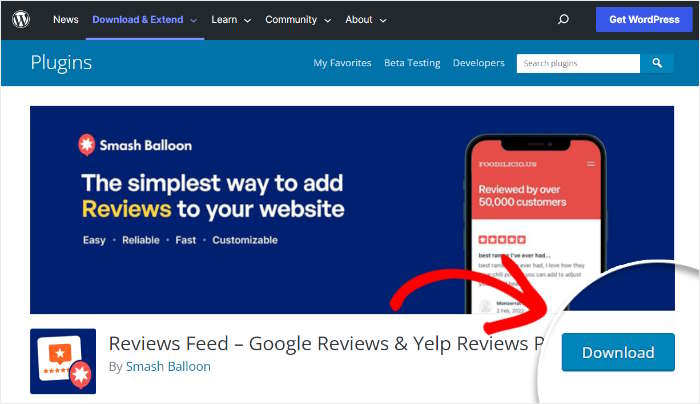
Setelah Anda mengkliknya, plugin akan disimpan di komputer Anda sebagai file .zip .
Sekarang, Anda dapat melanjutkan ke langkah 2 dan menginstal plugin ini di situs WordPress Anda.
Langkah 2: Unggah Umpan Ulasan ke Situs WordPress Anda
Untuk mulai menginstal plugin baru, buka menu Plugins » Add New dari area dashboard WordPress Anda.
Setelah Anda melakukannya, klik tombol Unggah Plugin untuk melanjutkan.
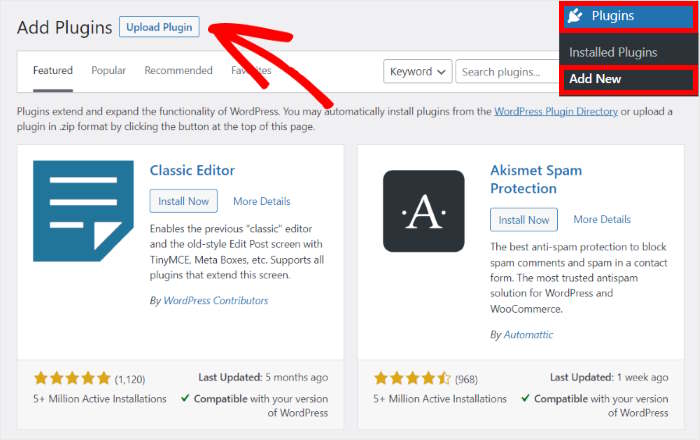
Cukup klik tombol Pilih File lalu unggah file .zip yang Anda unduh di langkah 1.
Terakhir, klik Instal Sekarang untuk mulai mengunggah plugin ini.
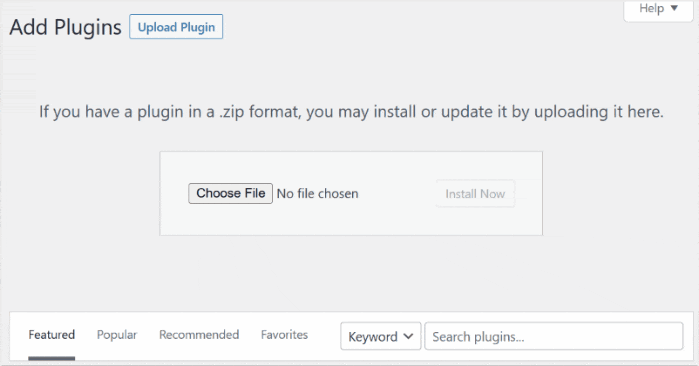
Dalam beberapa detik, WordPress akan menginstal plugin Umpan Ulasan untuk Anda.
Setelah itu terjadi, klik tombol Activate Plugin untuk mengaktifkan plugin.
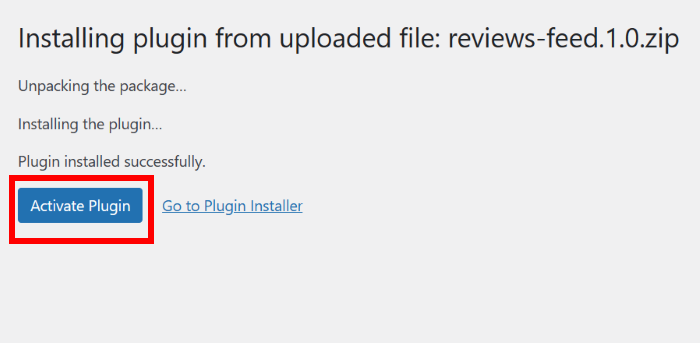
Begitu saja, Anda telah menginstal dan mengaktifkan plugin Umpan Ulasan di situs web Anda secara gratis.
Pada langkah selanjutnya, Anda dapat menggunakan plugin untuk membuat widget baru.
Langkah 3: Buat Widget Ulasan Google Gratis
Dengan menggunakan alur terpandu, Anda dapat membuat widget ulasan hanya dengan beberapa klik.
Pertama, buka menu Umpan Ulasan dari area dasbor Anda dan klik tombol Tambah Baru di bagian atas.
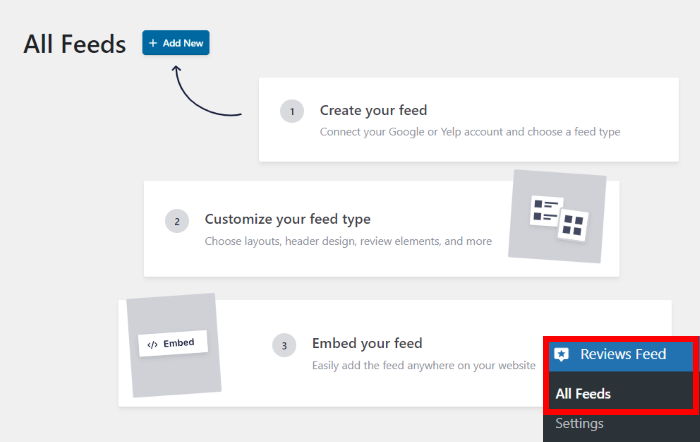
Selanjutnya, Anda dapat memilih jenis widget ulasan yang ingin Anda buat.
Dengan plugin versi premium, Anda dapat menyematkan ulasan Facebook dan ulasan Tripadvisor di situs Anda. Untuk saat ini, Anda dapat memilih antara Google dan Yelp.
Untuk melanjutkan, klik opsi Google di sini lalu klik tombol Berikutnya .
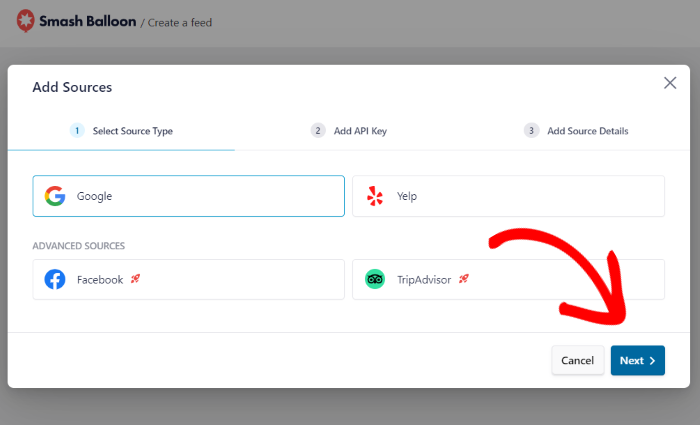
Sekarang setelah Anda membuat widget ulasan Google baru, saatnya menghubungkannya ke daftar Google Anda di langkah 4.
Langkah 4: Hubungkan Widget Anda ke Google
Dengan menghubungkan widget Anda ke daftar Google, widget tersebut dapat mulai menampilkan ulasan di situs WordPress Anda.
Untuk memulai, pertama, klik tombol Tambahkan Sumber .
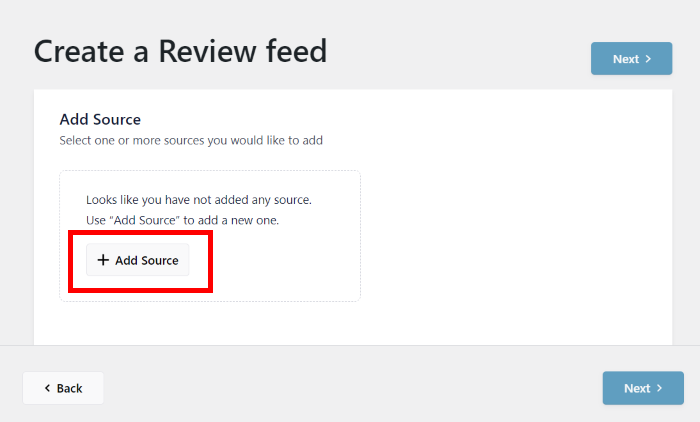
Untuk menghubungkan widget Anda ke Google, Anda cukup memasukkan Google API Anda di sini.
Umpan Ulasan kemudian akan menggunakan kunci API ini untuk terhubung ke Google, mengambil ulasan, dan memperbarui widget Anda.
Belum punya kunci API? Anda dapat mengikuti tutorial kami tentang cara membuat kunci Google API.
Jika Anda tidak ingin menggunakan kunci Google API, Anda bisa mendapatkan Umpan Ulasan Pro dan lewati langkah ini.
Setelah mendapatkan kunci Anda, kembali ke situs web Anda dan rekatkan kunci Google API pada sembulan sebelum mengklik Berikutnya .

Setelah menambahkan kunci API Anda sekali, Umpan Ulasan akan secara otomatis menyimpannya dan menggunakannya kembali untuk setiap widget baru yang Anda buat.
Sekarang, Anda dapat memasukkan ID Tempat dari cantuman Google Anda sehingga widget Anda dapat mengambil ulasannya. Kabar baiknya adalah Anda dapat membuat ID Tempat hanya dalam hitungan detik.
Untuk melakukan itu, buka generator ID Tempat Google resmi dan cari peta Google di halaman itu.
Di bilah penelusuran, masukkan nama dan lokasi bisnis Anda sebelum memilihnya dari menu tarik-turun.
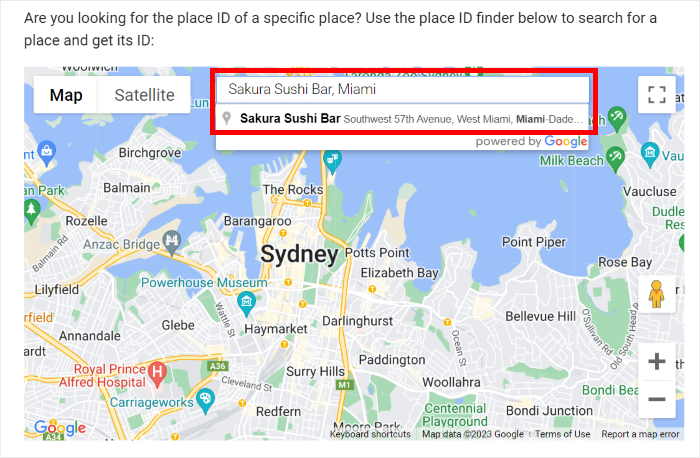
Google kemudian akan secara otomatis menavigasi ke bisnis itu dan menunjukkan kepada Anda nama, ID Tempat, dan lokasi persisnya.
Dari sana, salin ID Tempat lalu kembali ke situs web Anda.
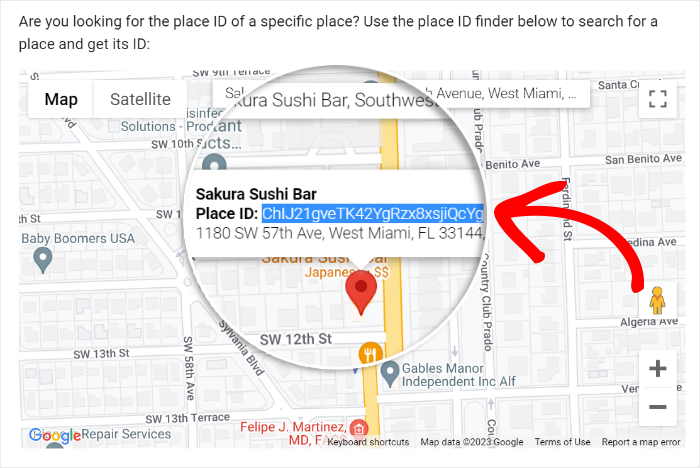
Karena sekarang Anda memiliki kode ID Tempat bisnis Anda, Anda dapat menyelesaikan menghubungkan widget Anda ke Google.
Cukup tempelkan kode ke kolom Place ID lalu klik Finish .
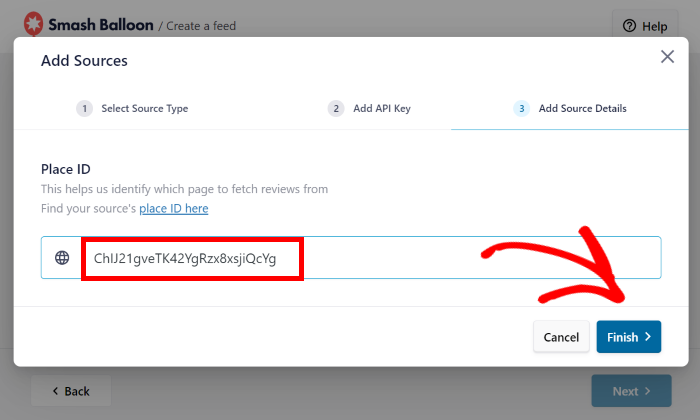
Sekarang, Anda telah menghubungkan sumber ke plugin Umpan Ulasan. Setiap kali Anda membuat widget baru, Anda dapat memilih sumber ini dengan satu klik sebelum meninggalkan situs web Anda.
Untuk melanjutkan, Anda dapat memilih sumber sebelum mengklik Berikutnya .
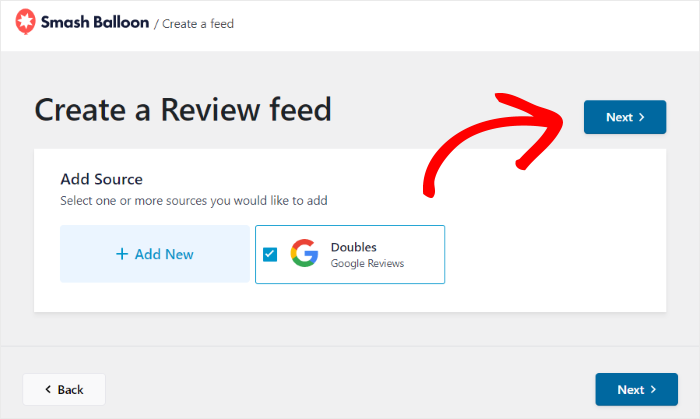
Seperti yang Anda lihat, sangat mudah membuat widget ulasan Google dengan plugin ini.

Anda sekarang dapat menggunakan opsi penyesuaian yang tersedia untuk mengubah tampilan ulasan Google di situs web WordPress Anda.
Langkah 5: Sesuaikan Widget Ulasan Google Anda
Jika Anda menggunakan plugin Ulasan Umpan Pro, Anda dapat memilih dari kumpulan templat yang dibuat sebelumnya. Dengan begitu, Anda dapat memilih desain unik untuk widget Anda dalam satu klik.
Untuk saat ini, klik tombol Next untuk menggunakan template default.
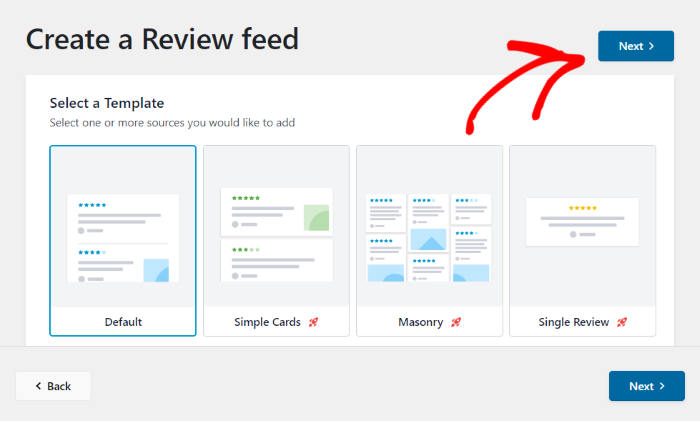
Sekarang, plugin akan membuka widget ulasan Google baru Anda di penyesuai visual. Hanya dengan beberapa klik, Anda dapat mengubah tata letak, desain tajuk, elemen ulasan, dan banyak lagi
Setiap kali Anda melakukan perubahan, pratinjau langsung di sebelah kanan akan menunjukkan kepada Anda bagaimana tampilan widget ulasan Google Anda.
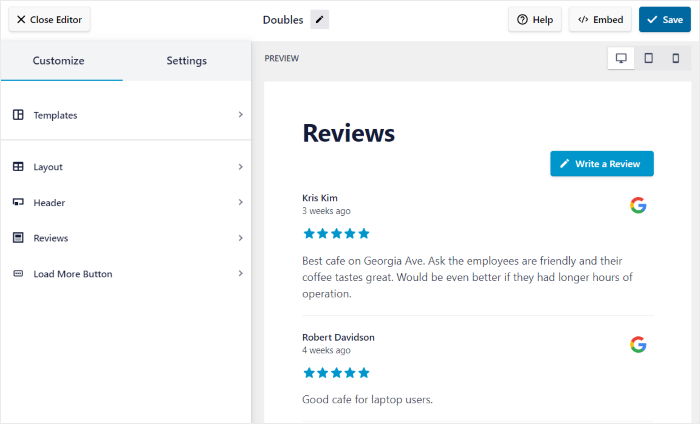
Setelah Anda siap untuk memulai penyesuaian, Anda dapat mengeklik salah satu opsi di sebelah kiri.
Untuk saat ini, klik opsi Layout untuk melanjutkan.
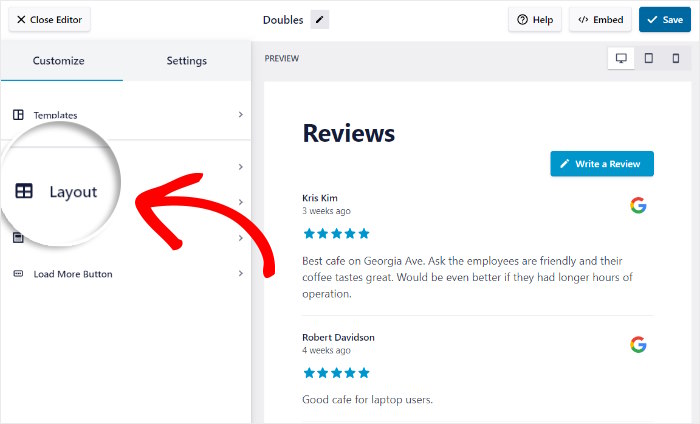
Sekarang, Umpan Ulasan akan memberi Anda 2 opsi tata letak yang dapat Anda pilih: Daftar dan Masonry .
Di bawahnya, Anda dapat memilih jumlah ulasan untuk disematkan, panjang konten, dan opsi lainnya.
Mari kita lihat kedua opsi tata letak di bawah ini.
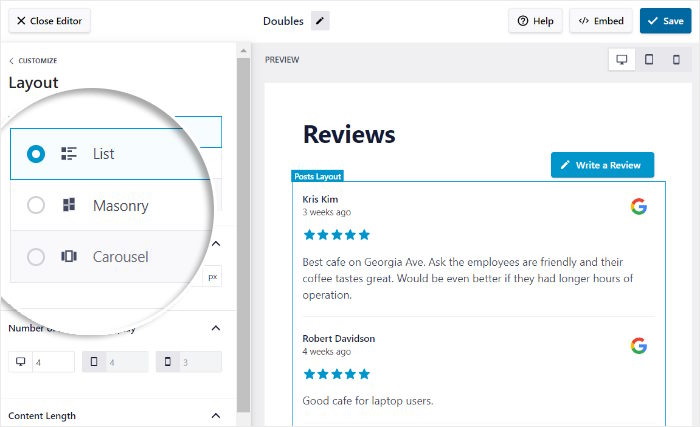
Dengan menggunakan tata letak Daftar , Anda dapat menampilkan ulasan Anda dalam satu kolom, satu demi satu.
Akibatnya, setiap ulasan Google terlihat lebih jelas di situs web Anda.
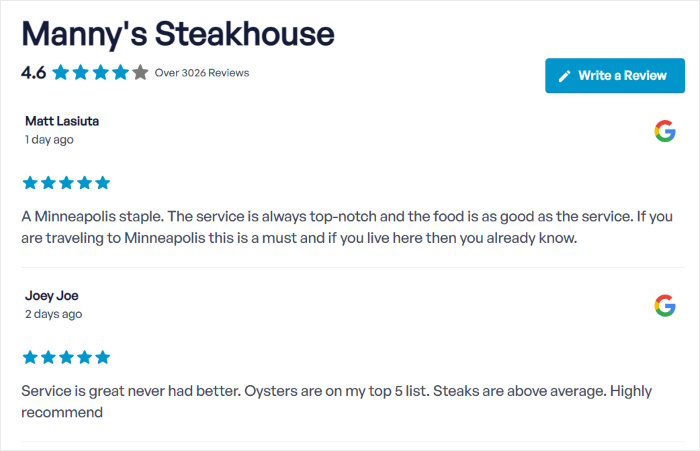
Anda juga dapat menggunakan tata letak Masonry dan menampilkan ulasan dalam beberapa kolom sekaligus.
Ini berarti Anda dapat menampilkan banyak ulasan Google sekaligus untuk melibatkan pengunjung Anda.
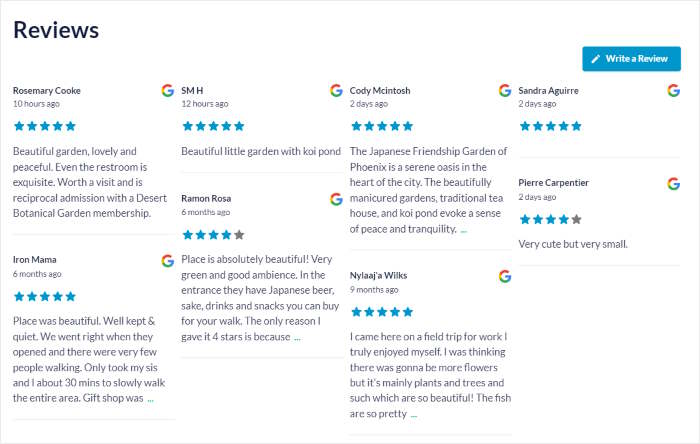
Dengan plugin versi lengkap, Anda dapat mengaktifkan tata letak Carousel yang menampilkan ulasan Anda dalam tayangan slide yang indah.
Setelah Anda memilih tata letak widget, klik Simpan untuk mengonfirmasi perubahan Anda.
Setelah itu, klik Sesuaikan di kiri atas untuk kembali ke opsi penyesuaian utama.
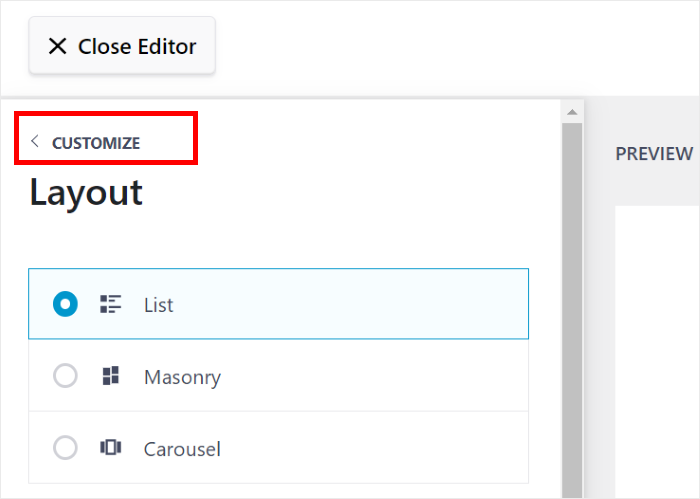
Sama seperti itu, Anda dapat menggunakan opsi yang tersisa untuk mengubah tajuk, meninjau elemen, metode pengurutan, dan lainnya.
Setelah selesai dengan penyesuaian, klik tombol Simpan sekali lagi.
Dengan plugin versi premium, Anda mendapatkan kontrol lebih besar atas ulasan yang muncul di situs web Anda. Anda dapat menambahkan filter, menampilkan ulasan dengan peringkat tertentu, menyembunyikan ulasan yang dipilih, dan banyak lagi.
Langkah 6: Sematkan Widget Ulasan Google Gratis
Terakhir, saatnya menyematkan widget ulasan Google ini di situs web Anda. Untuk itu, Anda dapat memilih dari 2 metode berbeda:
- Sematkan widget ulasan Google di halaman WordPress
- Sematkan widget ulasan Google di sidebar atau footer WordPress
Mari kita periksa kedua metode di bawah ini.
Sematkan Widget Ulasan Google di Halaman WordPress
Karena Umpan Ulasan sangat ramah pengguna, Anda dapat mulai menyematkan widget langsung dari penyesuai visual.
Untuk itu, klik tombol Sematkan di pojok kanan atas.
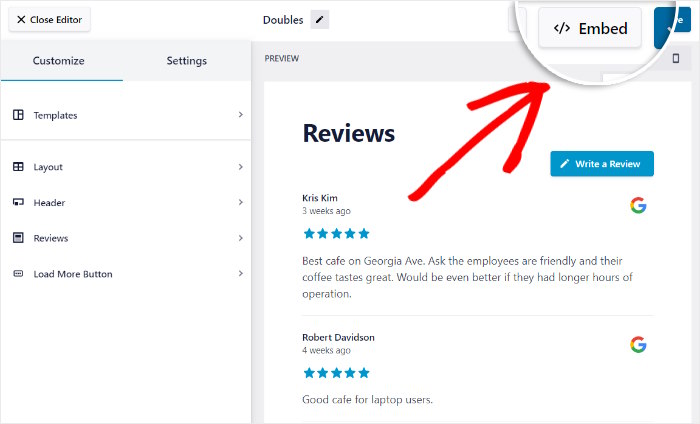
Sekarang, Anda dapat melihat sembulan dengan semua cara untuk menyematkan widget ulasan Google Anda.
Karena kami menampilkan ulasan di halaman web untuk saat ini, klik Tambahkan ke Halaman di sini.
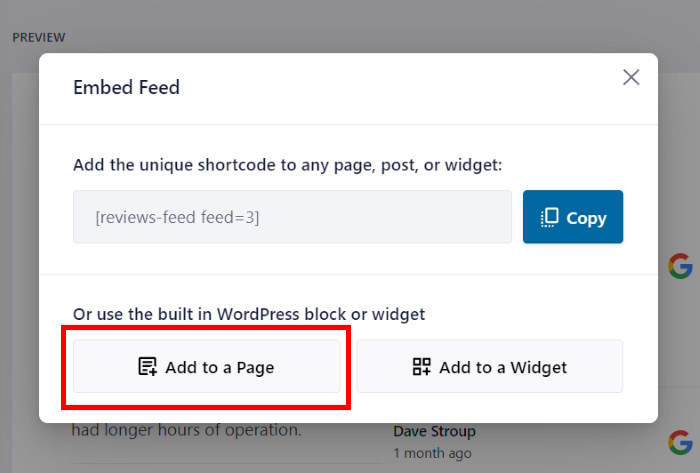
Sekarang Anda akan melihat daftar halaman WordPress yang telah Anda buat sejauh ini.
Pilih halaman tempat Anda ingin menyematkan widget Google dan klik Tambah .
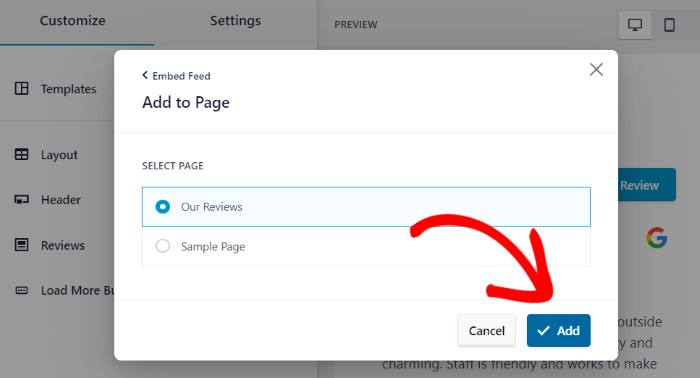
Umpan Ulasan sekarang akan membuka halaman itu di editor WordPress sehingga Anda dapat menyematkan widget baru Anda.
Pertama, tambahkan blok baru dengan mengklik ikon plus (+) .
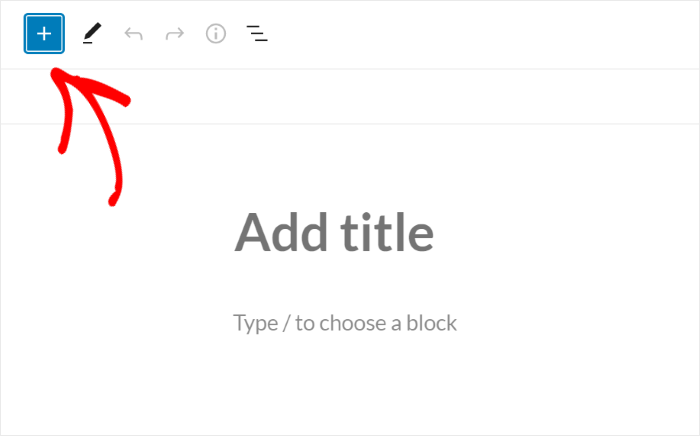
Menggunakan bilah pencarian di sana, cari blok "umpan ulasan" .
Setelah melakukannya, Anda dapat menyematkan widget dengan mengeklik blok Umpan Ulasan di hasil pencarian di bawah.
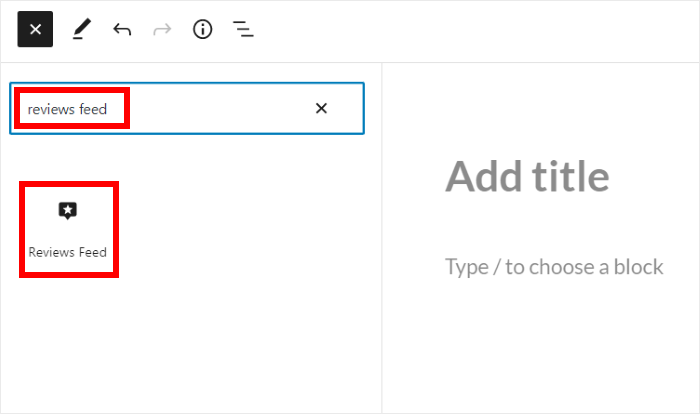
Untuk menyimpan perubahan Anda, cukup klik tombol Perbarui . Dengan itu, Anda baru saja menambahkan widget ulasan Google gratis ke situs web WordPress Anda.
Anda sekarang dapat melihat ulasan google di situs web Anda, seperti dalam contoh ini.
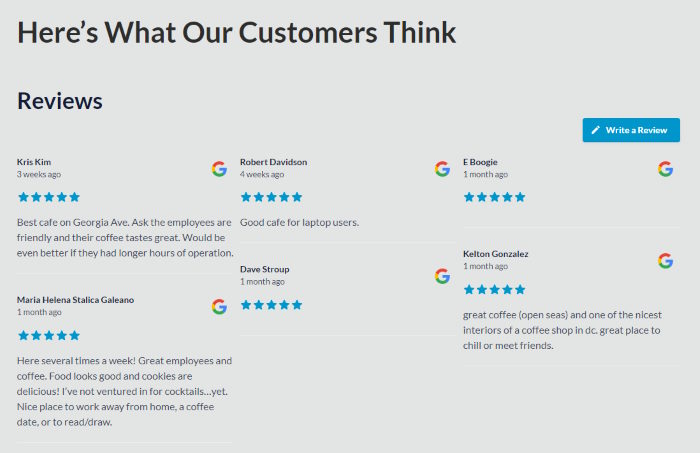
Dengan itu, mari kita lihat metode selanjutnya untuk menyematkan widget ulasan Google di WordPress.
Selanjutnya, mari kita lihat cara lain untuk menyematkan ulasan Google di situs Anda.
Sematkan Widget Ulasan Google di Sidebar atau Footer
Selanjutnya, Anda dapat menyematkan ulasan Google di area sidebar atau footer situs web Anda sebagai widget ulasan media sosial.
Pertama, buka widget Google Anda di penyesuai visual sekali lagi.
Jika penyesuai Anda tidak terbuka, cukup buka Umpan Ulasan »Semua Umpan menu dari dasbor Anda dan klik widget Anda.
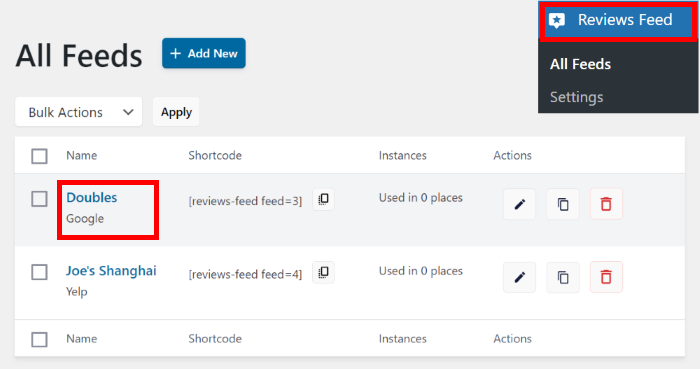
Sekarang, Anda akan melihat widget ulasan Google terbuka di penyesuai visual sekali lagi.
Sama seperti sebelumnya, klik tombol Sematkan di bagian atas untuk melanjutkan.
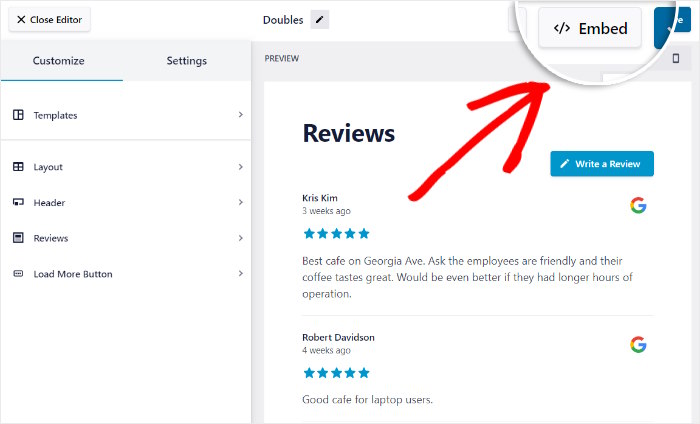
Pada munculan, Anda dapat melihat berbagai cara untuk menyematkan widget ulasan Google Anda sekali lagi.
Kali ini, Anda dapat mengklik tombol Add to a Widget sebagai gantinya.
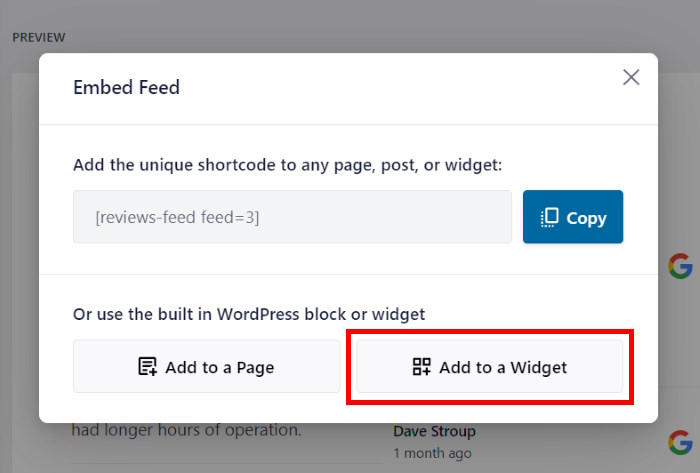
Selanjutnya, Anda akan dialihkan ke halaman Widget situs web Anda.
Di sini, Anda dapat memilih antara menyematkan widget ulasan Google di Sidebar atau Footer .
Sebagai contoh kami, kami akan menggunakan opsi Sidebar .
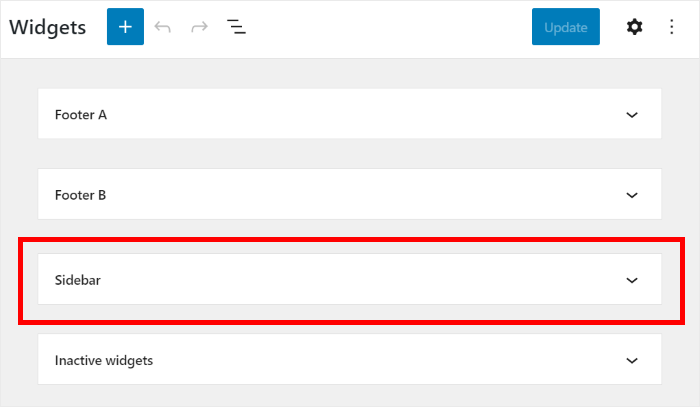
Setelah Anda memilih lokasi widget ulasan Google Anda, saatnya untuk menyematkannya.
Pertama, tambahkan widget baru dengan mengklik ikon plus (+) lalu pilih widget Umpan Ulasan .
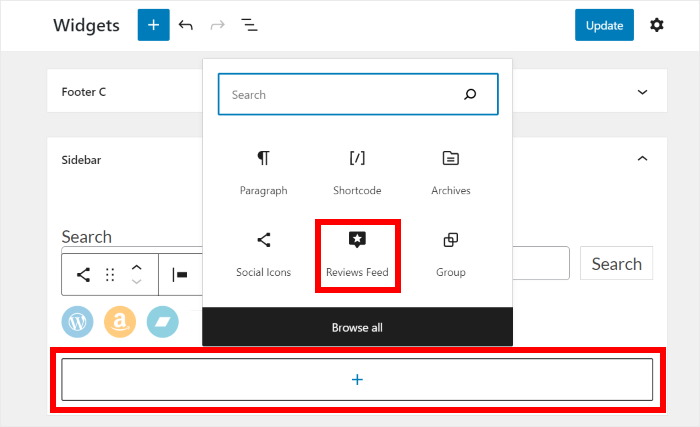
Sekarang yang tersisa hanyalah mengklik Perbarui untuk menyimpan widget baru Anda.
Seperti yang Anda lihat, menyematkan widget ulasan Google sangat mudah dengan plugin ini. Jika Anda membuka situs web, Anda akan dapat melihat bagaimana tampilan ulasan bagi pengunjung Anda.
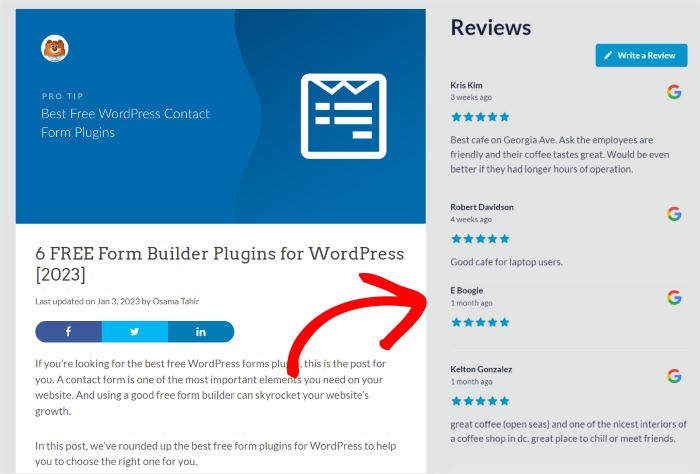
Dan begitulah!
Seperti yang Anda lihat, sangat mudah untuk menyematkan widget ulasan Google gratis di WordPress. Dengan bantuan plugin Umpan Ulasan yang luar biasa, Anda dapat menyematkan ulasan dari platform teratas hanya dalam hitungan menit.
Dengan menampilkan widget ulasan pelanggan gratis ini di situs web Anda, Anda akan dengan mudah membangun kepercayaan, meningkatkan konversi, dan mengembangkan bisnis Anda.
Siap membuat widget ulasan Google yang luar biasa? Dapatkan salinan Ulasan Feed Pro Anda hari ini!
Jika Anda ingin cara mudah lain untuk meningkatkan penjualan Anda, lihat panduan kami tentang cara mengintegrasikan media sosial dengan WordPress.
Jangan lupa untuk mengikuti kami di Facebook dan Twitter untuk tips dan trik pemasaran media sosial lainnya.
